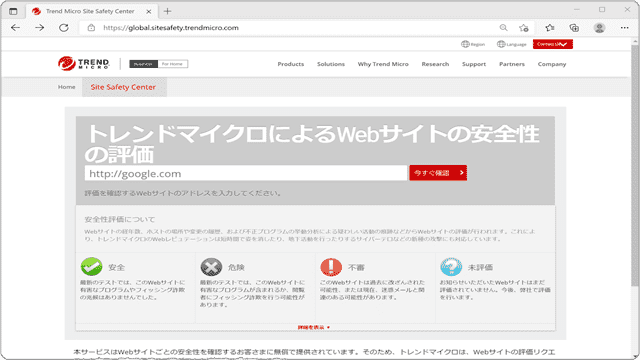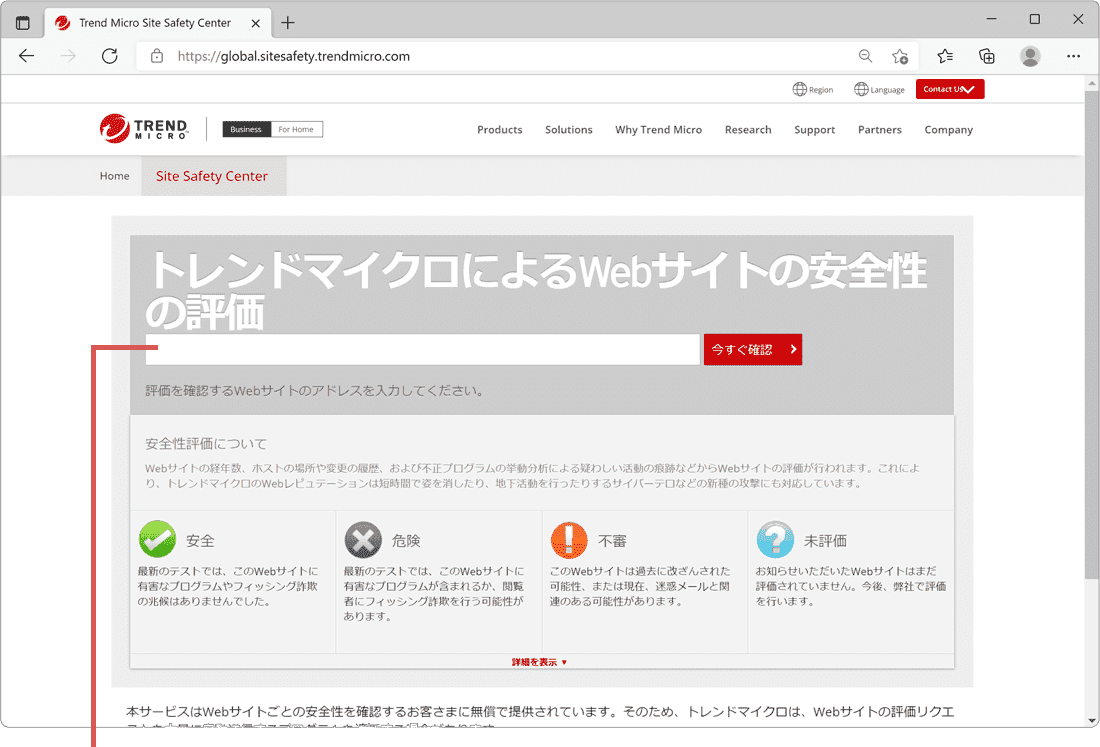Edge で このサイトは安全ではありません と表示されたときの対処方法はこちら
ワンポイント
サイトの安全性をチェックする主な無料サービスの一覧です。
![]() 公開日:
2021/08/25 /
公開日:
2021/08/25 /
![]() 最終更新日:
2021/08/25 /
最終更新日:
2021/08/25 /
![]() 著者:まきばひつじ /
著者:まきばひつじ /
![]() この記事をシェアする
この記事をシェアする
STEP1 ページの安全性を確認する
Microsoft Edgeで「このサイトは安全ではありません」と警告メッセージが表示された場合の対処方法の説明です。
(A)ページのURL(アドレス)が正しいことを確認する
アドレス(URL)に誤りがないか確認します。偽装されたページの中には、本来のページのURLと酷似していることがあります。
1 ホームページのアドレス(URL)に誤りがないか確認します。
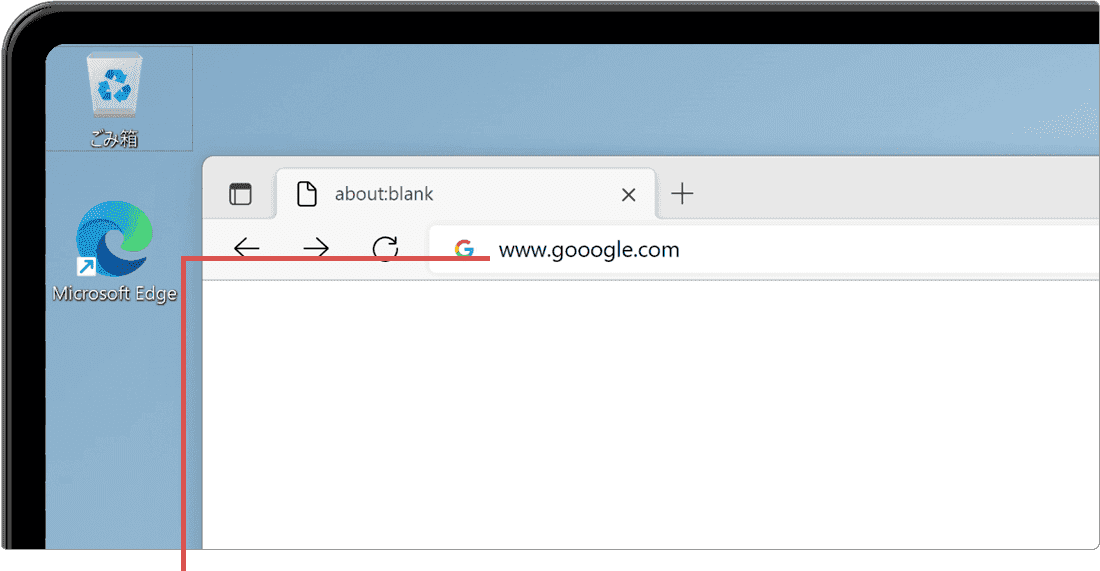
アドレス(URL)に誤りがないか確認します。
(A)PCのシステム時刻を確認・修正する
PCのシステム時刻と実際の日時とズレがあると、保護されたページを開いた時に警告が表示されます。システム時刻を確認し、正しくない場合は、下記の手順で修正してください。
1 デスクトップ画面左下にある[スタート![]() ]ボタンをクリックします。
]ボタンをクリックします。
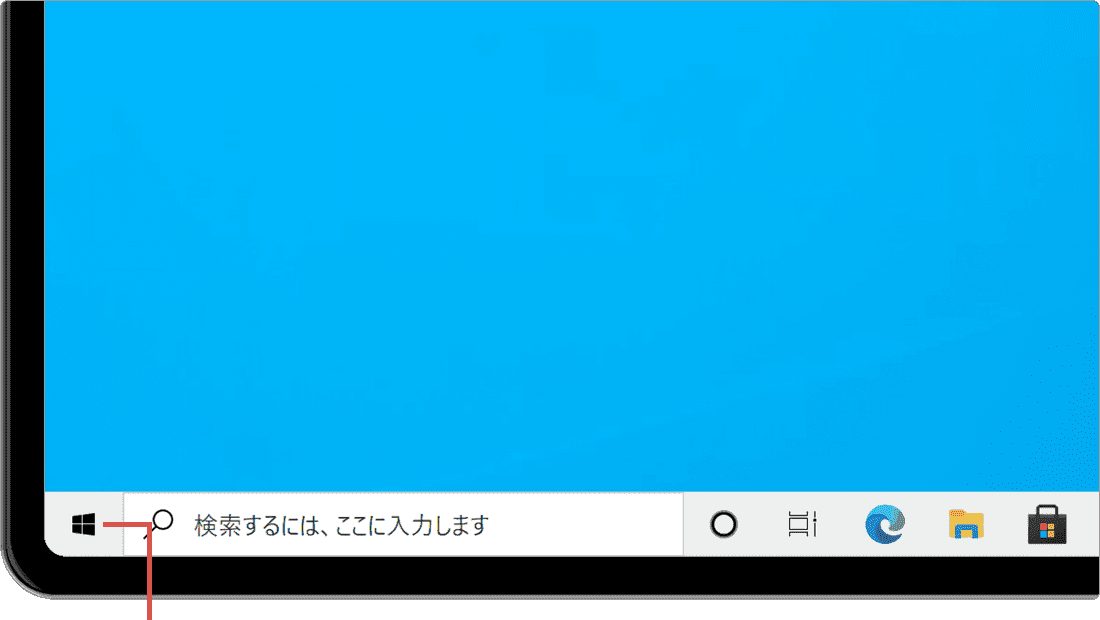
[スタート]ボタンをクリックします。
2 スタートメニューの中から[設定![]() (設定)]アイコンをクリックします。
(設定)]アイコンをクリックします。
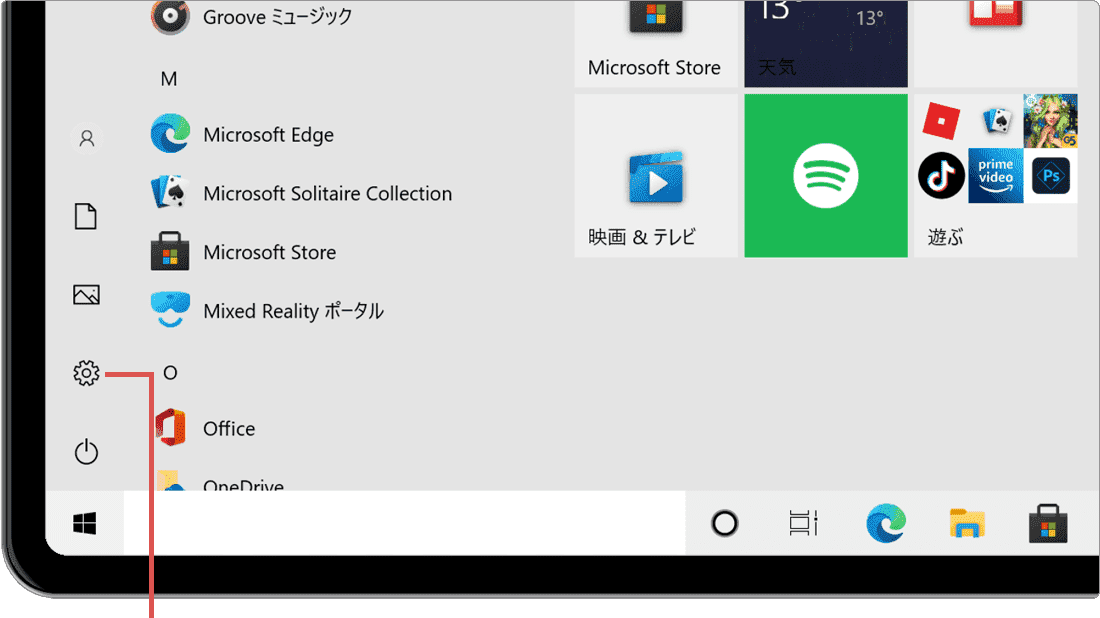
[設定]アイコンをクリックします。
3 [時刻と言語]をクリックします。
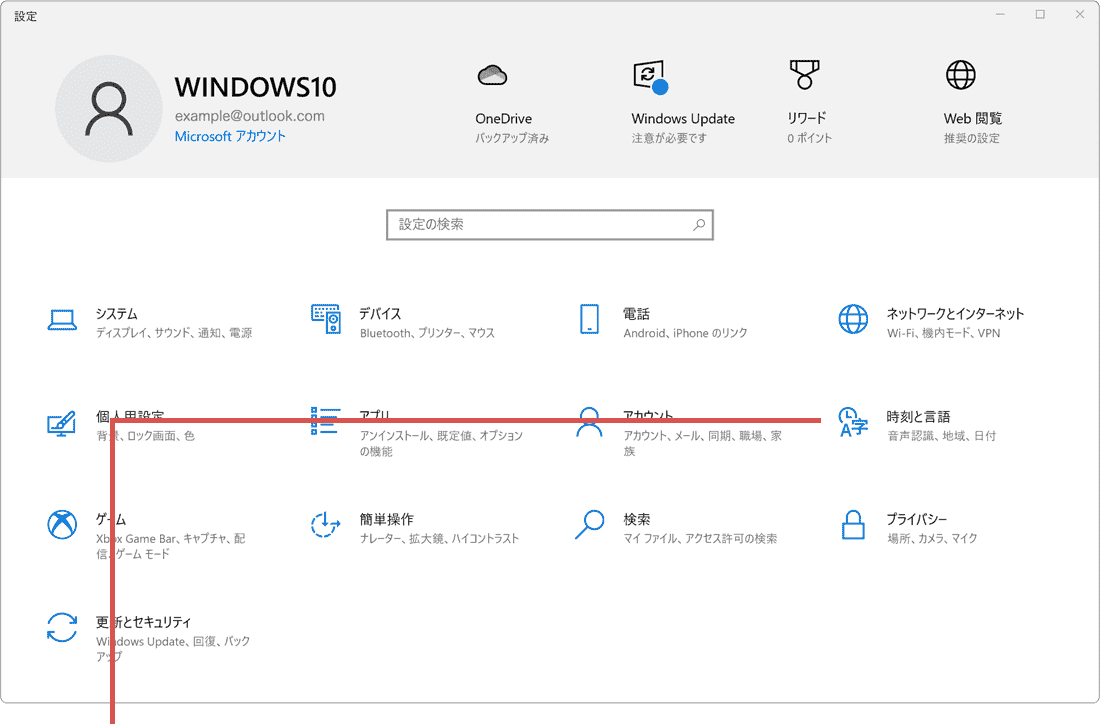
[時刻と言語]をクリックします。
4 メニューの中から[日付と時刻]を選択します。
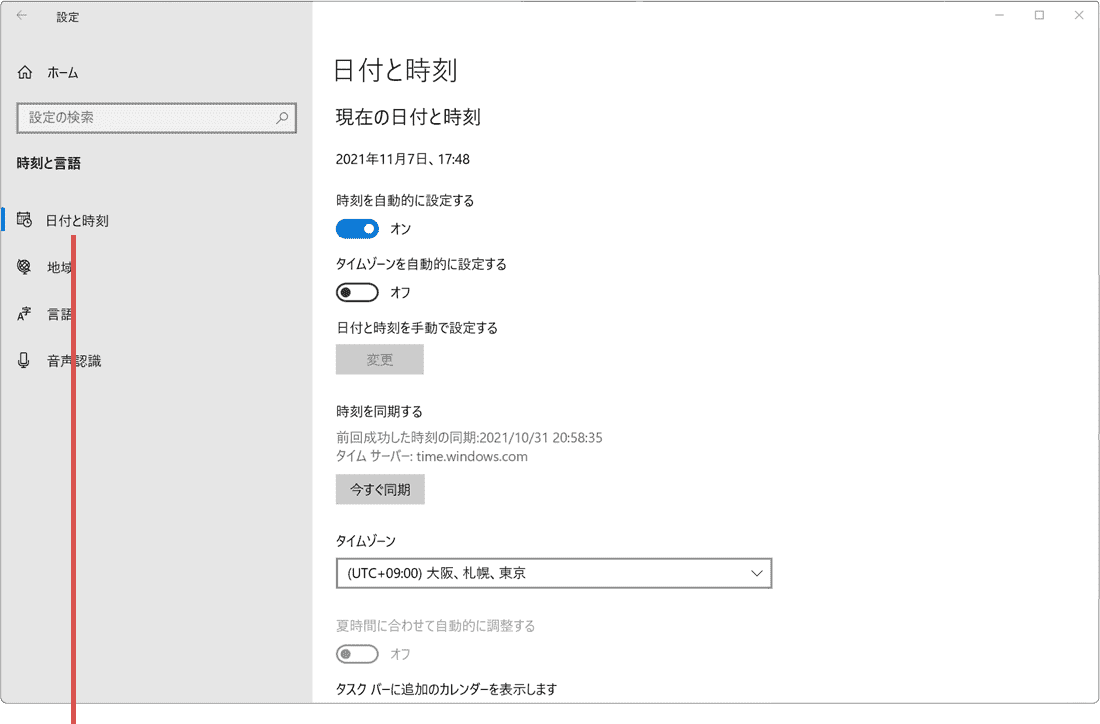
[日付と時刻]をクリックします。
5 サブメニュー「時刻を同期する」にある[今すぐ同期]ボタンをクリックします。
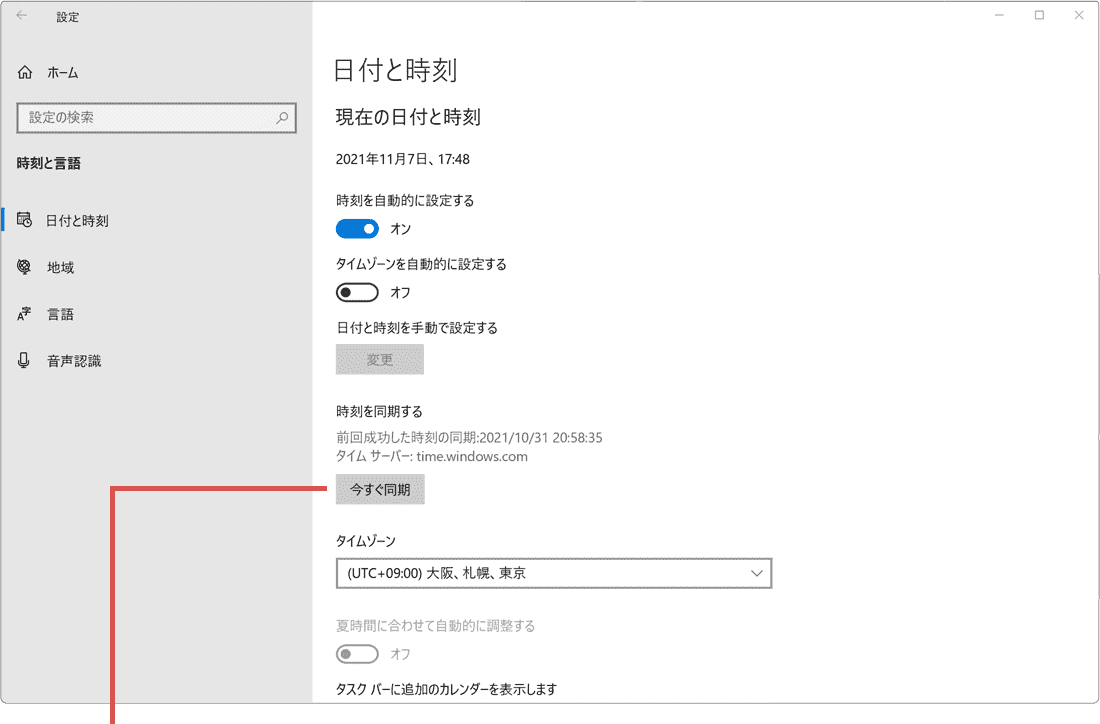
[今すぐ同期]ボタンをクリックします。
1[スタート![]() ]ボタンをクリックします。
]ボタンをクリックします。
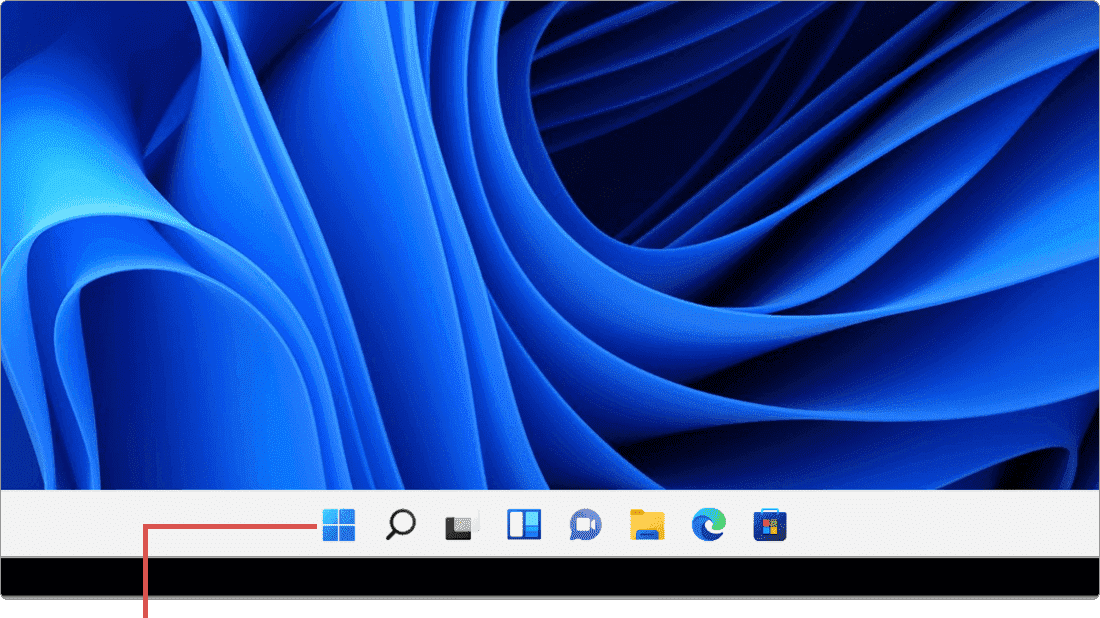
[スタート]ボタンをクリックします。
2 スタートメニューの中から[設定![]() (設定)]アイコンをクリックします。
(設定)]アイコンをクリックします。
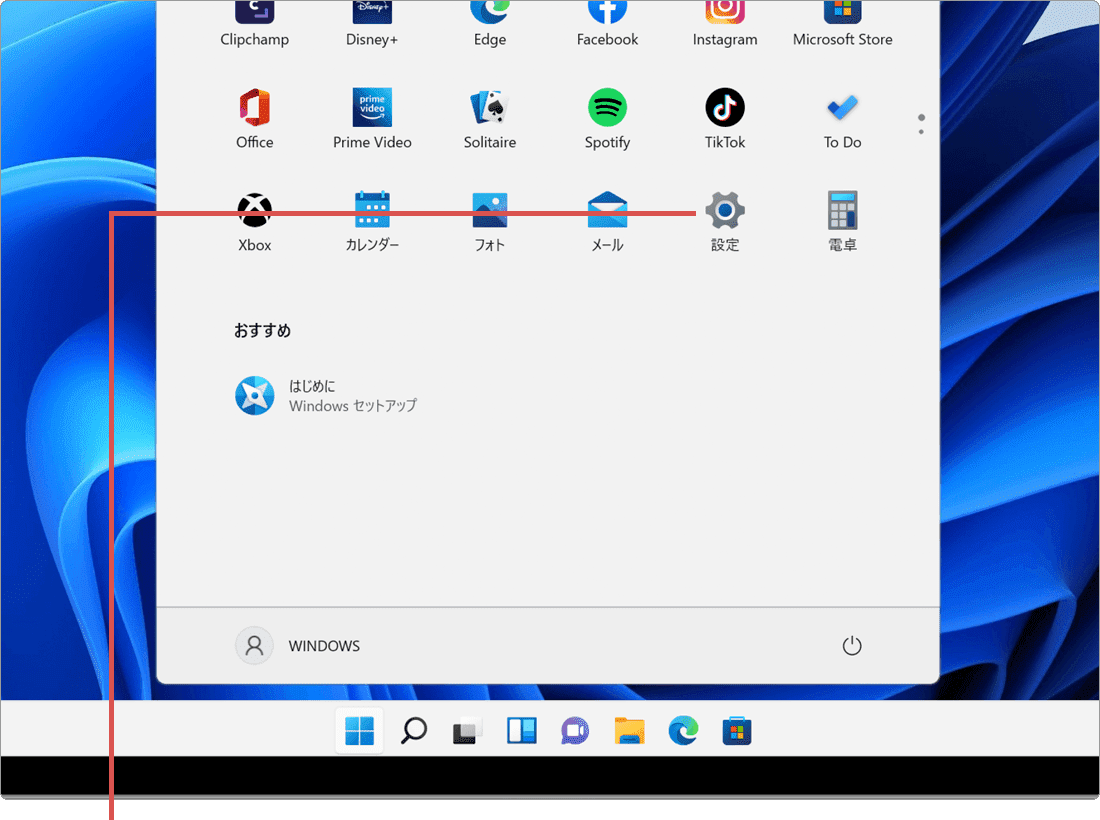
[設定]アイコンをクリックします。
3 メニューの中から[時刻と言語]を選択します。
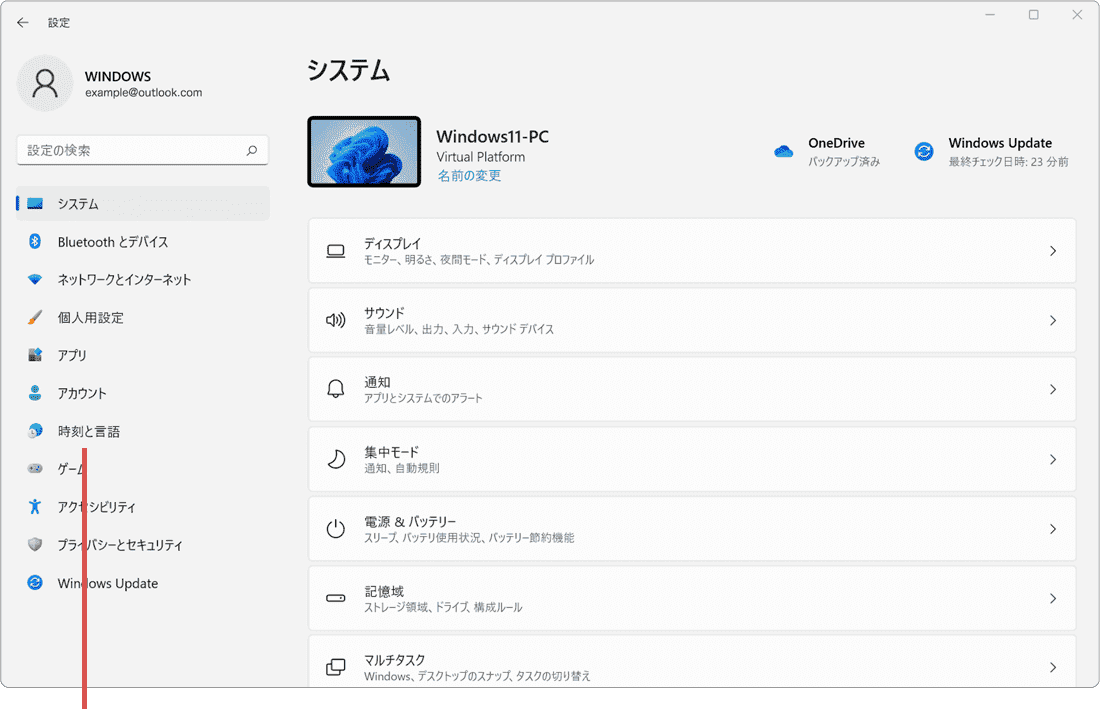
[時刻と言語]をクリックします。
4[日付と時刻]を選択します。
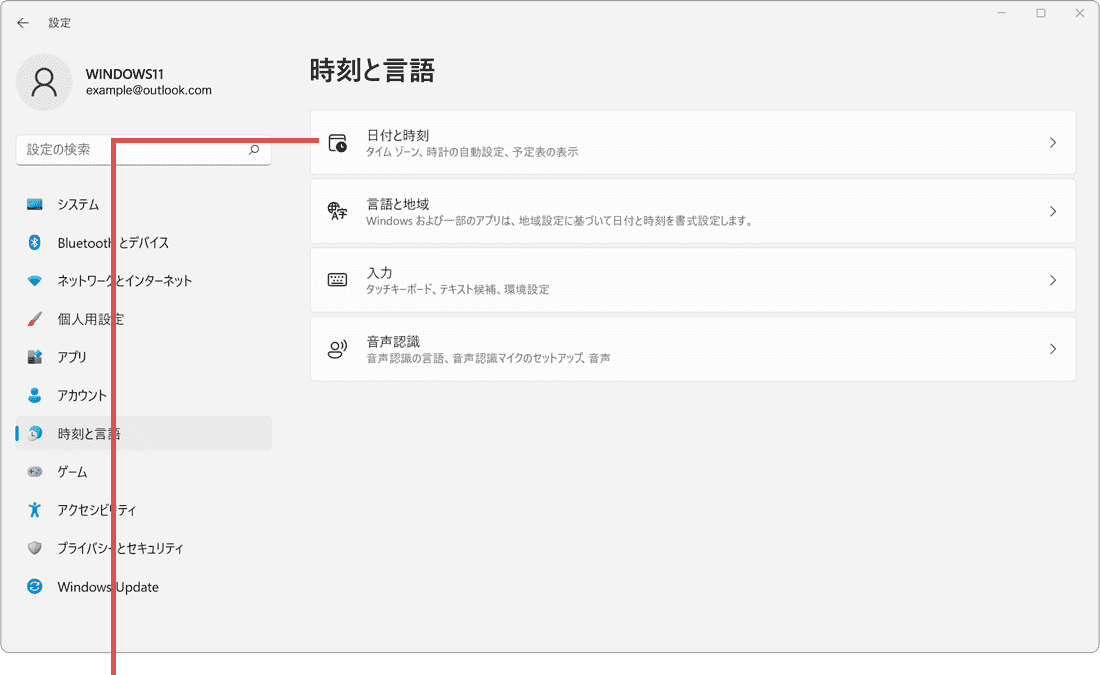
[日付と時刻]をクリックします。
5 サブメニュー「追加の設定」にある[今すぐ同期]ボタンをクリックします。
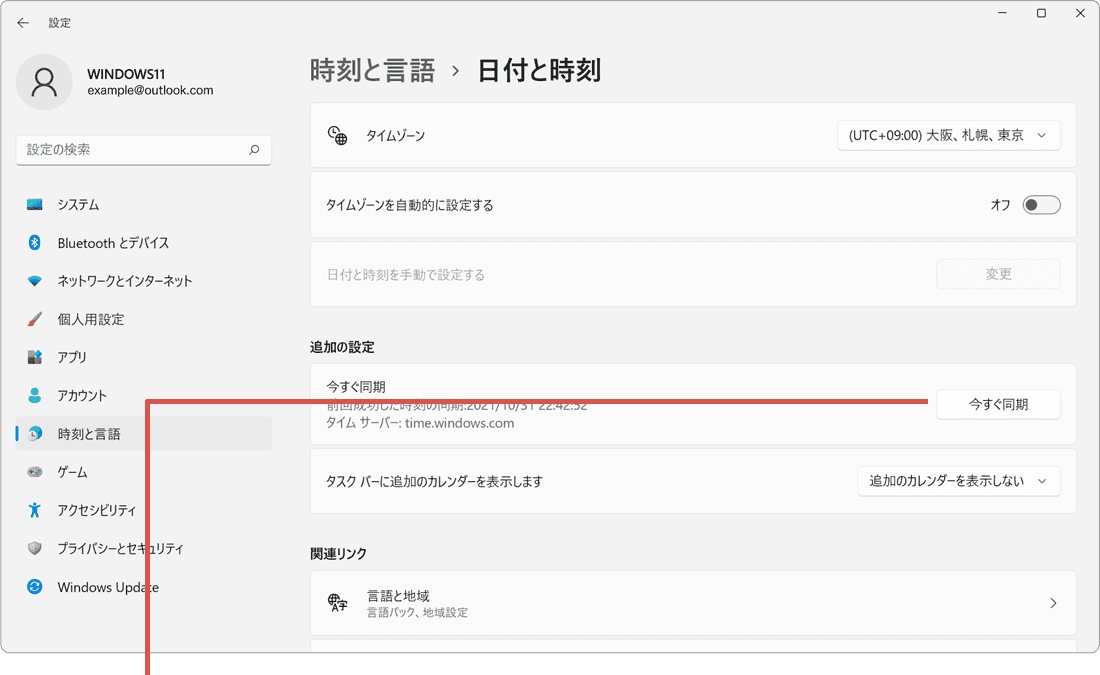
[今すぐ同期]ボタンをクリックします。
(A)サイトの安全性評価をチェックする
Webサイトの安全性をチェックするオンラインサービスを利用して、サイトが安全かどうか確認します。ここでは例としてウイルスバスターの開発元でもあるトレンドマイクロ社提供の無料オンラインサービスを使ってチェックします。
2 URLを入力したら、[今すぐ確認]ボタンをクリックします。
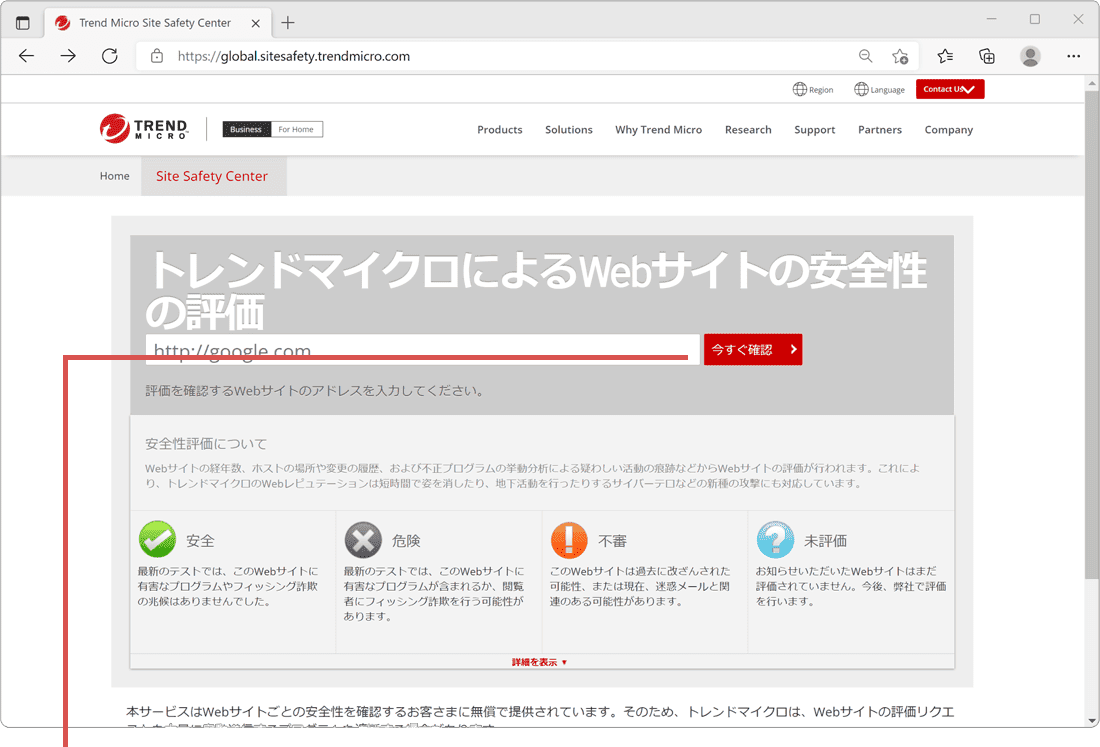
[今すぐ確認]ボタンをクリックします。
3 サイトの診断結果を確認します。
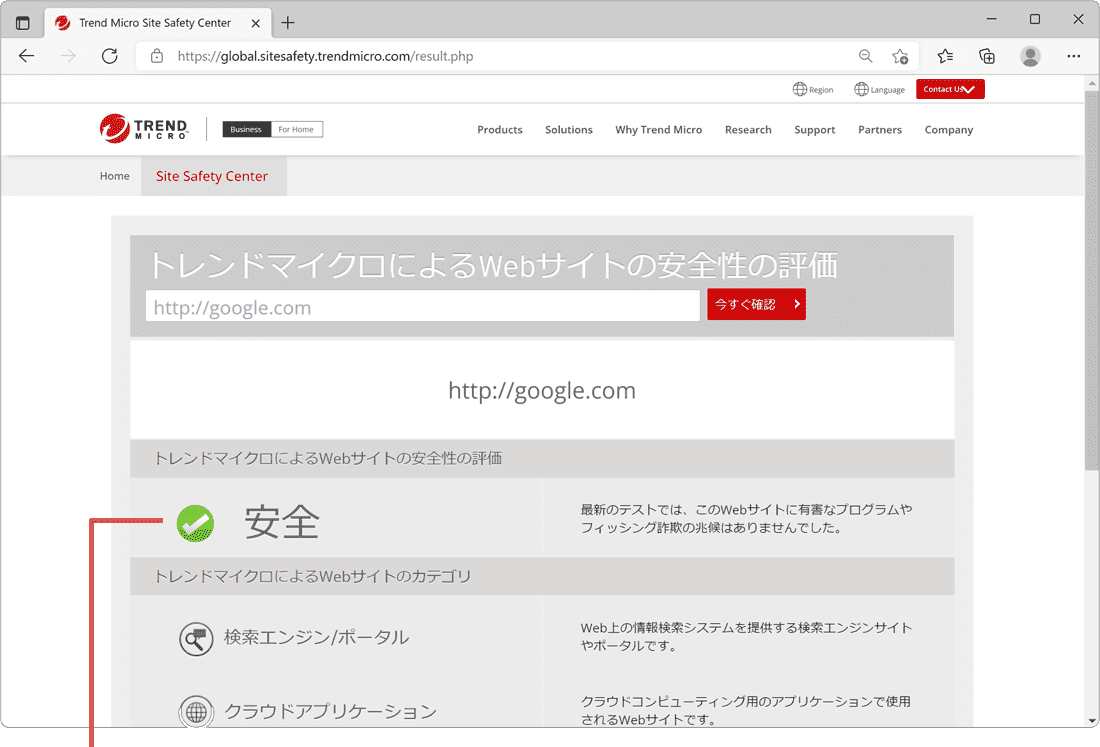
診断結果を確認します。
困ったときは
会員向けサイトなどサインインが必要なページで、サインインせずにページを開くと、「このサイトにアクセスするにはサインインしてください」とメッセージが表示されます。サインイン画面に戻って、サインインしてから該当のページを開き直してください。(お気に入り登録したい場合は、サインイン画面を登録するようにしてください)
ページにセキュリティ証明書の問題が発生しているときに表示されます。該当のページが安全だと分かっている場合は、[詳細設定] > [XXXX に進む(安全ではありません)]を選択するとページを開くことができます。